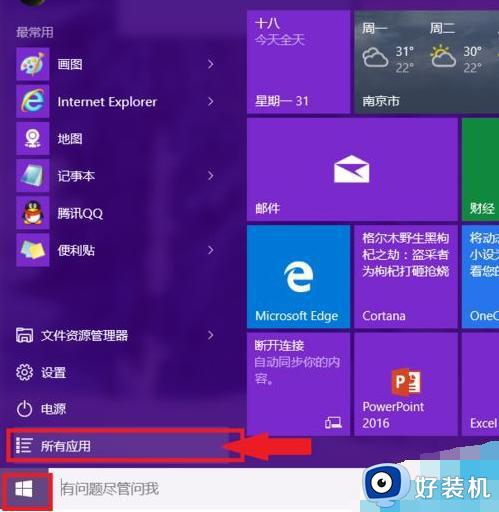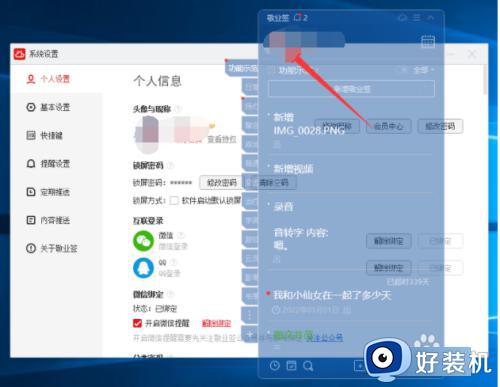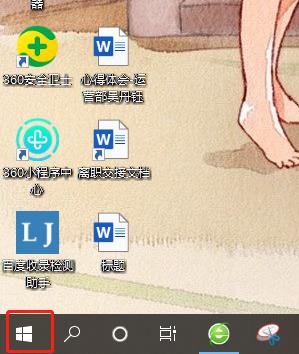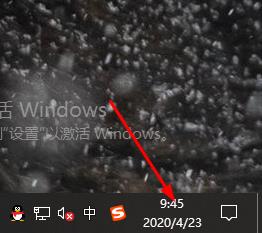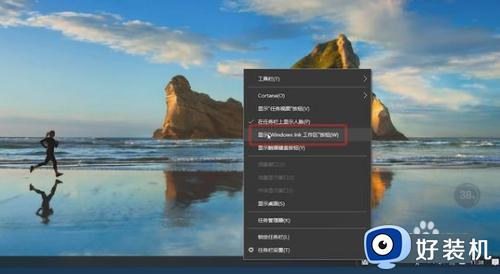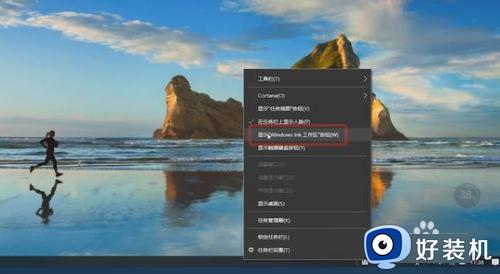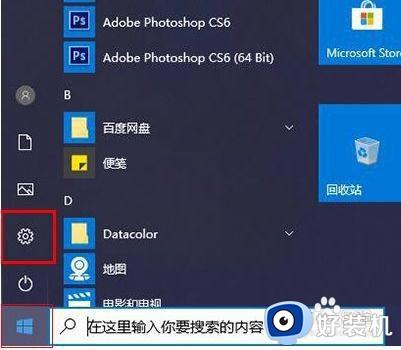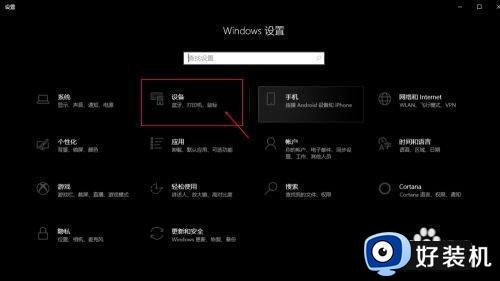Win10怎样在桌面添加备忘录 win10如何在桌面建立备忘录
时间:2021-05-16 10:02:00作者:huige
备忘录是一个很不错的功能,我们可以将一些重要的事情添加在备忘录,方便查看,也可以直接在桌面添加备忘录,这样就可以随时看到,那么win10如何在桌面建立备忘录呢?其实方法并不难,现在给大家讲述一下Win10在桌面添加备忘录的详细步骤吧。
具体操作如下:
1.点击开始菜单,进入设置界面。
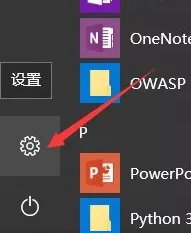
2.选择个性化。
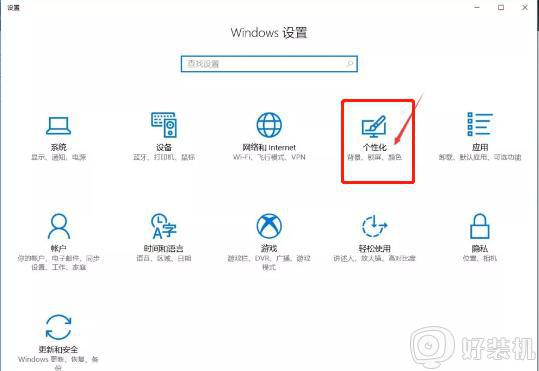
3.选择任务栏,点击打开或关闭系统图标。
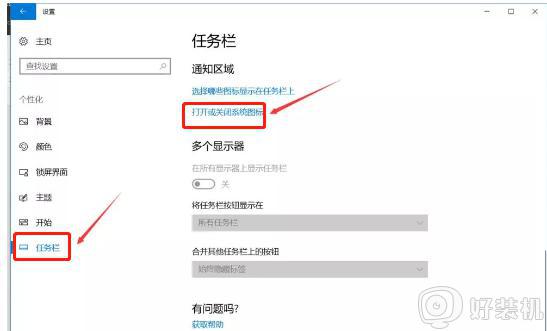
4.找到并打开windows lnk工作区。
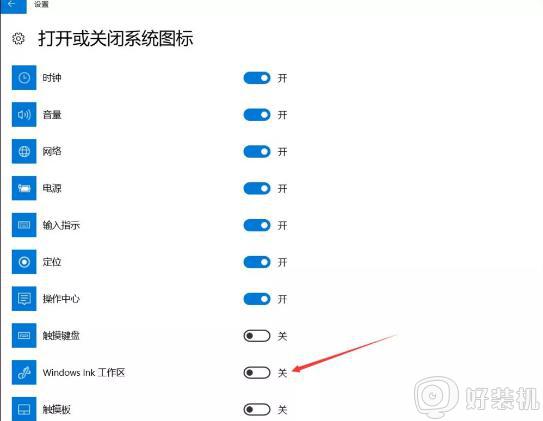
5.右下角任务栏会多出一个windows lnk工作区。
6.点击右下角任务栏的windows lnk工作区图标可以看到便笺。
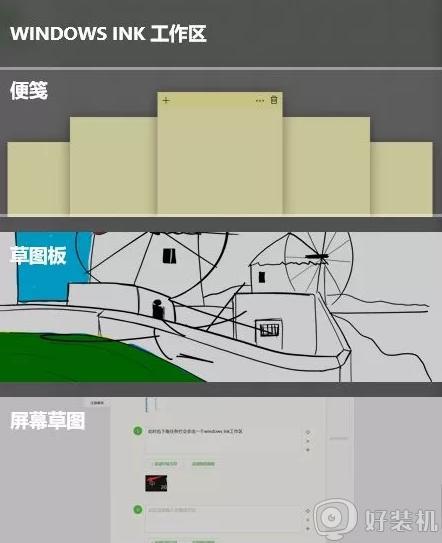
7.点击便签就可以在桌面上添加你要的备忘录了。
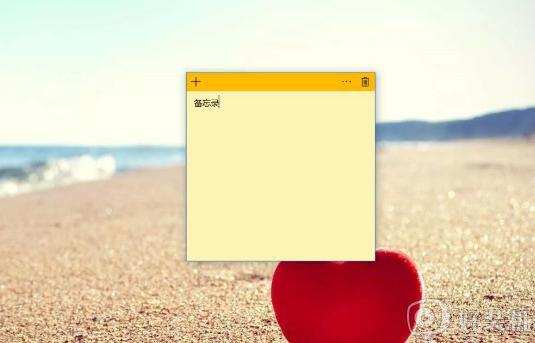
上述给大家讲解的便是Win10怎样在桌面添加备忘录的详细步骤,如果你也有需要的话,可以尝试上面的方法步骤来进行添加吧。